Pașii necesari pentru a încărca facturi în sistemul RO e-Factura
Am nevoie de semnătură electronică?
Trebuie să mă înregistrez în SPV?
Cum autorizez programul de facturare pentru e-Factura?
Răspunsul la toate aceste întrebări le veți găsi în acest articol, în care am enumerat pe scurt pașii necesari pentru a putea utiliza sistemul RO e-Factura.
I – Obțineți certificatul digital calificat
Obțineți certificatul digital calificat pentru semnătură electronică pe token sau în cloud, ambele sunt valabile și funcționează – îl achiziționați de la o firmă autorizată.
Vă recomandăm achiziționarea semnăturii electronice de la certSIGN, susținătorul acestui program gratuit pentru RO e-Factura, de aici.
II – Ȋnrolare in SPV
Vă înregistrați în SPV pe pagina ANAF, Servicii online > Înregistrare utilizatori > Spaţiu privat virtual > Înregistrare persoane juridice > Persoane juridice >
> Înregistrare utilizatori persoane juridice > Înregistrare utilizatori cu certificat digital
- 1. Se completează formularul;
- 2. Se încarcă documentul de confirmare;
Documentul de confirmare – îl obţineţi de la firma de unde aţi cumpărat semnătura electronică. - 3. Se încarcă arhiva ZIP cu documentele:
a) pt. administrator – carte de identitate, act constitutiv, ambele scanate și semnate electronic;
b) pt. împuternicit – carte de identitate, împuternicire notarială, ambele scanate și semnate electronic; - 4. Veţi primi un mail de la ANAF cu un cod de validare;
- 5. După 2-5 zile primiți pe mail confirmarea înregistrării în SPV de la ANAF.
III – Autorizați programul de facturare.
În programul gratuit de facturare pentru RO e-Factura se vor urma pașii:
Configurare > Integrări > e-Factura > Autorizează accesul aplicației la SPV
a) dacă aveți semnătură proprie, click pe prima imagine. Se deschide o fereastră în care apăsați butonul roșu Autorizează Aplicație Facturis și cu semnătura validă pe acel calculator, se apasă OK.
b) dacă nu aveți semnătură proprie și folosiți semnătura altei persoane, de la un alt calculator, click pe a doua imagine.
Se deschide o fereastră în care vă apare un link (linkul de autorizare). Copiați acel link și il trimiteti pe mail persoanei care are în calculator o semnatură valabilă, înregistrată în SPV pt CUI-ul respectiv. Persoana care îl primeste apasă pe link, apare butonul roșu Autorizează Aplicație Facturis, face click şi cu semnatura valida pe acel calculator, se apasă OK.
In acest moment programul Facturis Online este autorizat să trimită facturile emise în SPV al ANAF, să primească mesajele trimiterilor și alte mesaje din SPV și să descarce automat facturile primite de la furnizori.
Trimiterile se fac din Documente > Facturi. Se selectează facturile dorite și se apasă butonul e-Factura.
Alte funcționalități ale programului gratuit pentru RO e-Factura vă sunt prezentate în articolul “Funcționalități ale programului gratuit pentru RO-eFactura”.




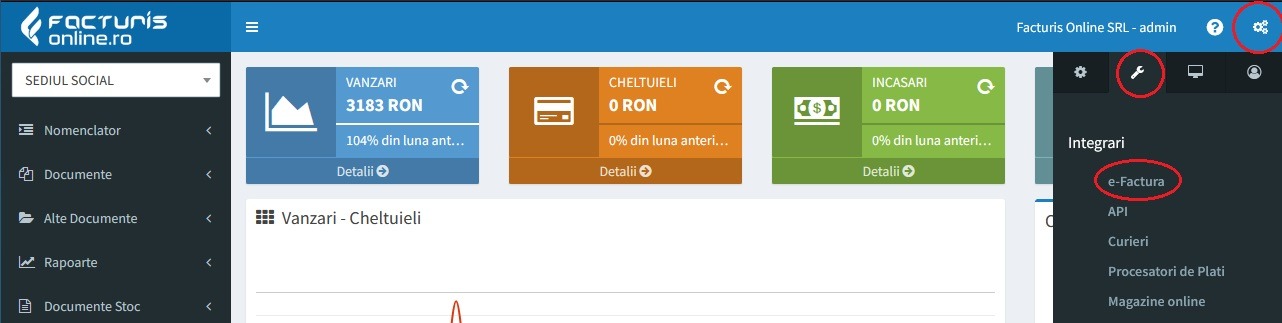
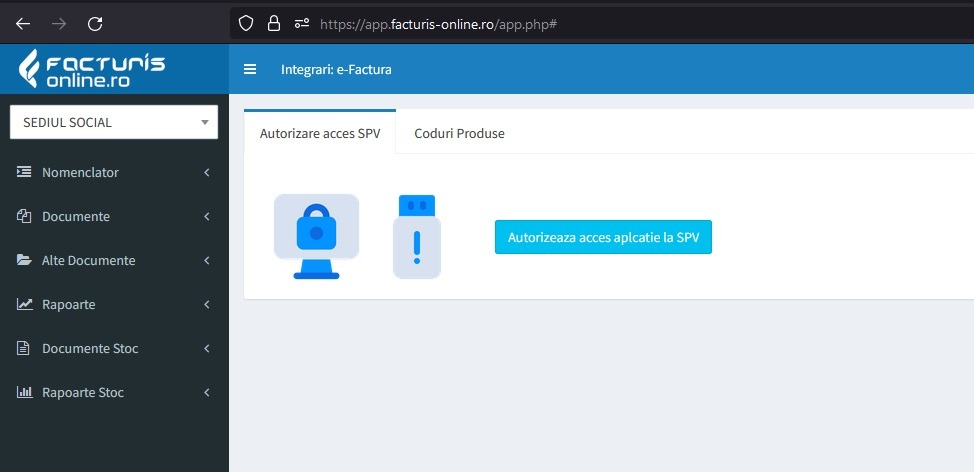
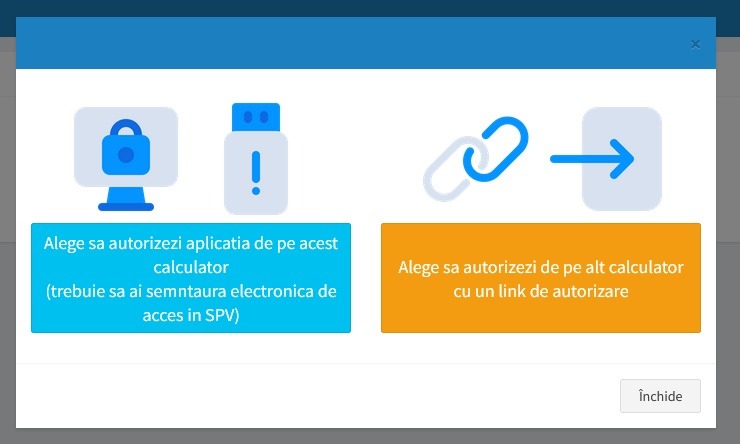
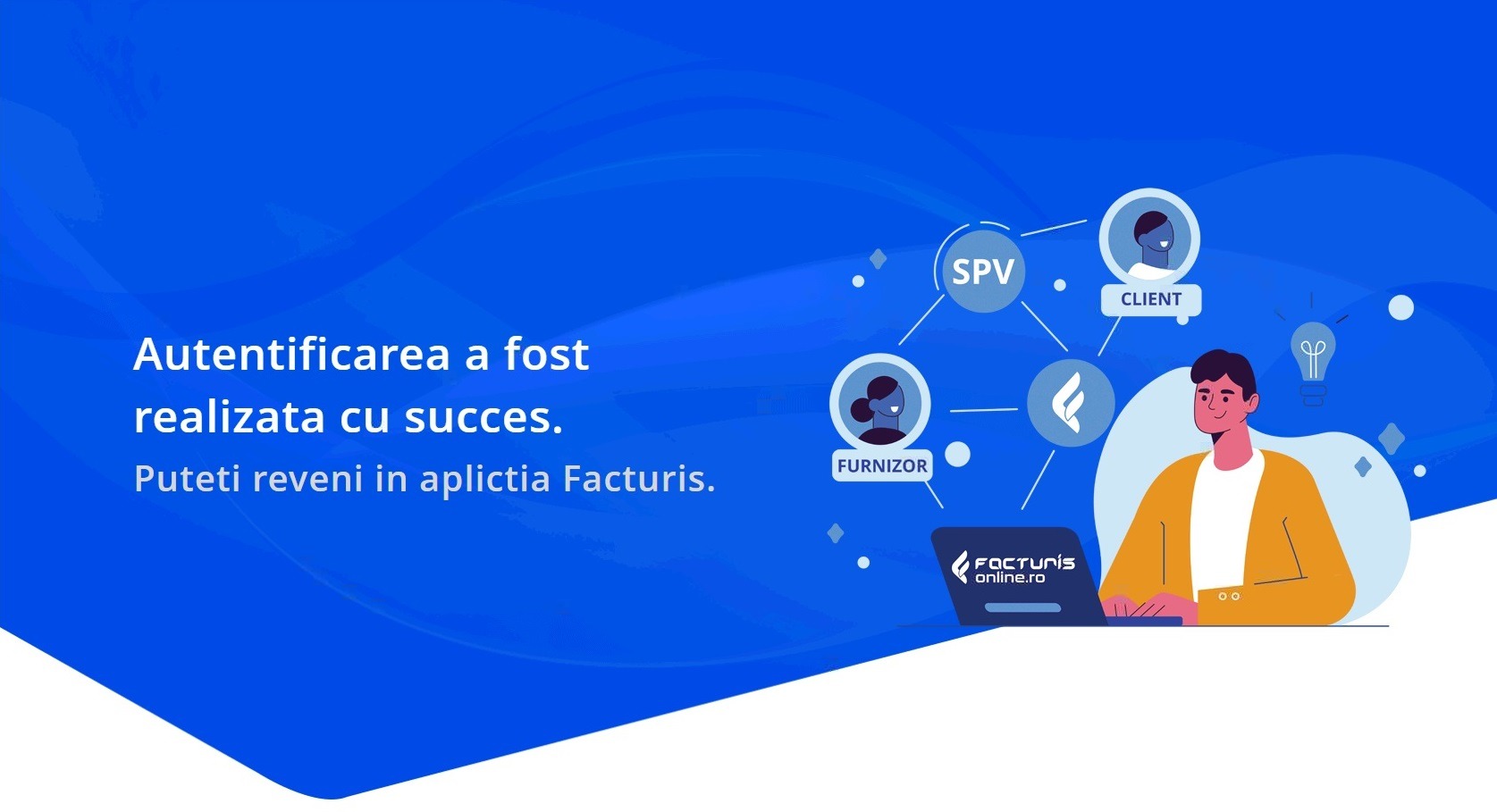
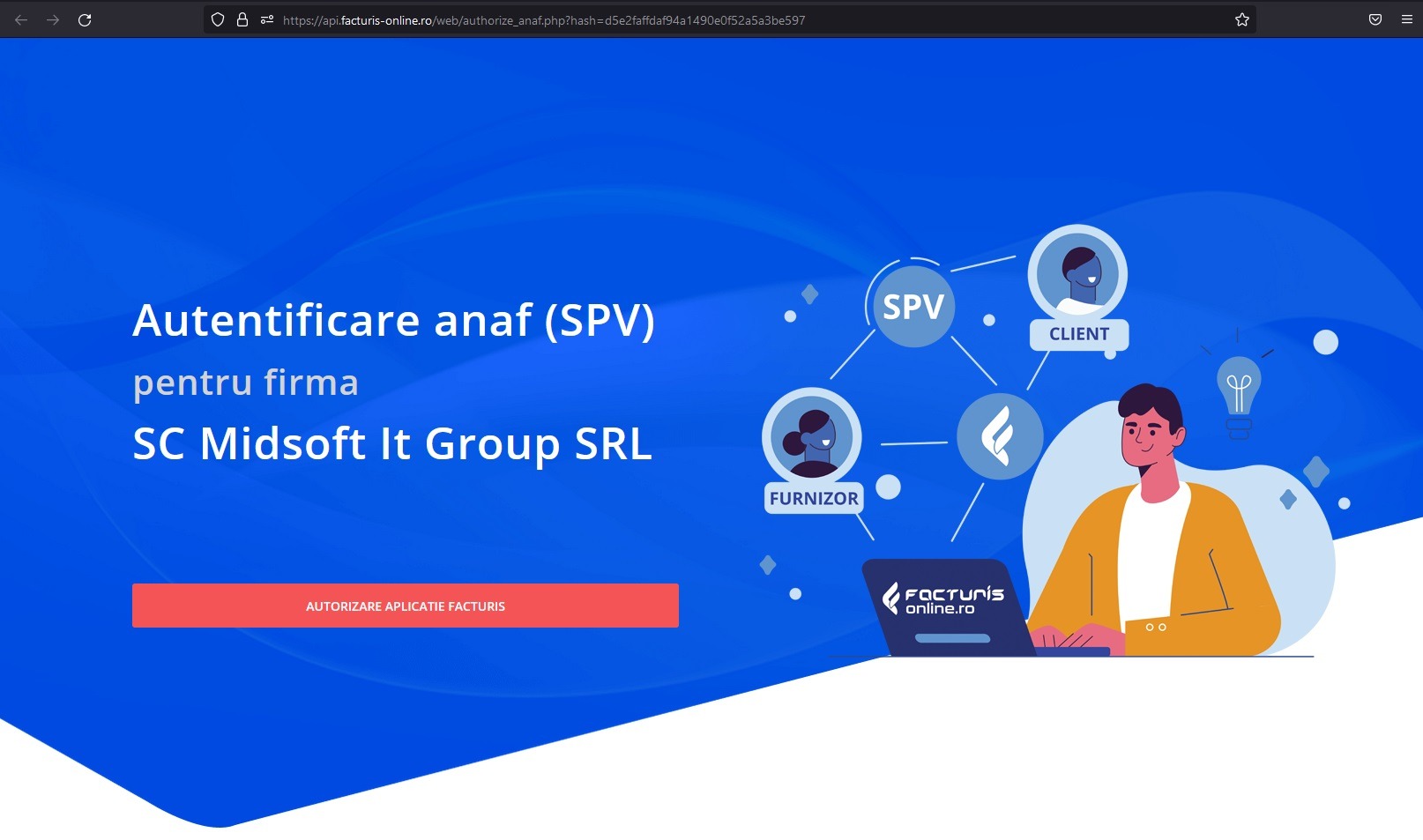
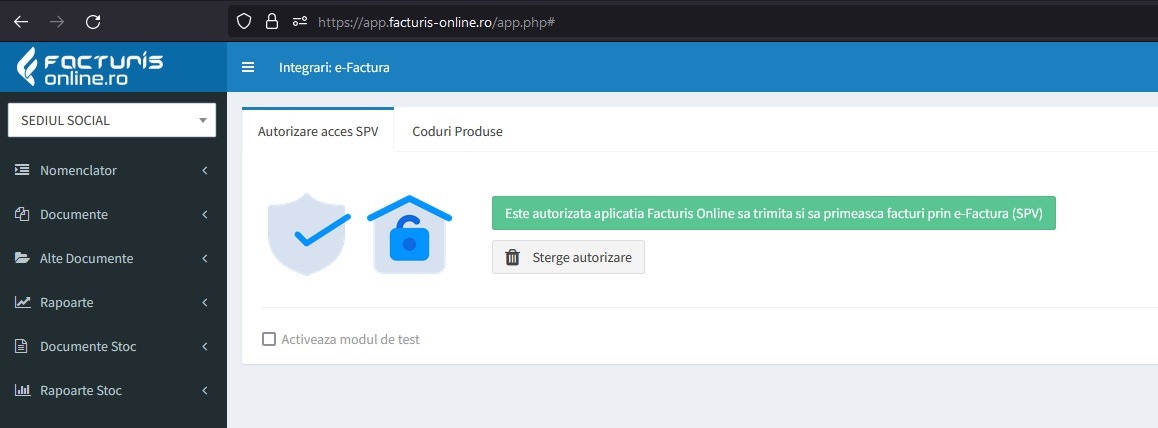
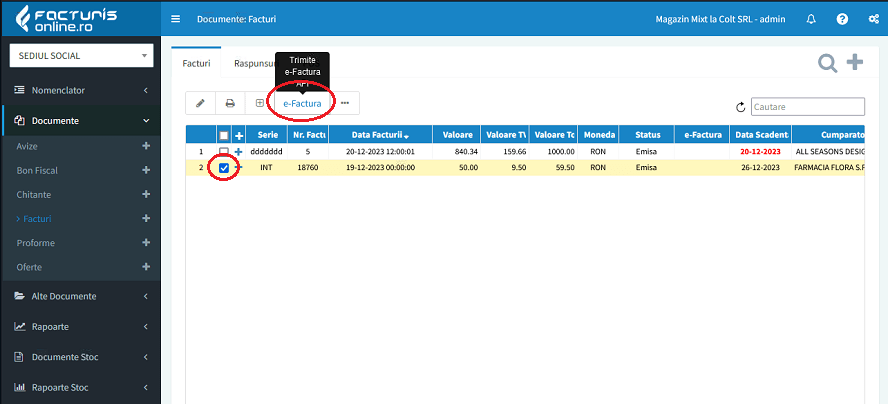


Comentariul tau a fost trimis cu succes!